1.G. El Calendario del curso
1.G. El Calendario del curso
El Calendario del curso
1. El calendario de un curso
El Calendario del curso refleja todas las fechas que pueden resultar de interés en el desarrollo de dicho curso (apertura de un nuevo bloque, fecha de entrega de una actividad, fecha de finalización del curso).
El profesor puede añadir eventos al calendario y, además, algunas actividades, como las tareas o los cuestionarios, marcan automáticamente sus fechas de entrega en el calendario.
Para añadir el calendario al curso, hay que activar el modo de edición del mismo y añadir el bloque llamado 'Calendario'.
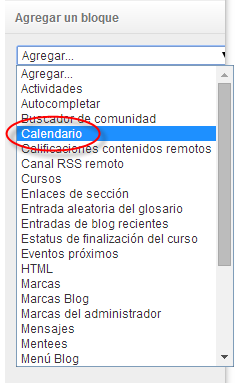
Una vez añadido este bloque, nos aparecerá un calendario mostrando el mes actual (podremos avanzar o retroceder usando los iconos correspondientes). Los días en los que haya algún evento aparecerán marcados y diferenciados del resto. Situando el cursor encima del número del día correspondiente, se desplegará una pequeña caja de texto con la información del evento (si lo hubiese), así como un enlace para ver en una nueva ventana todos los detalles de dicho evento.
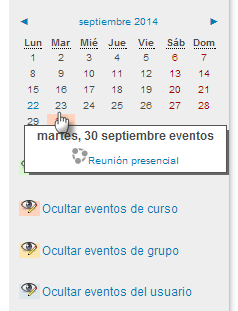
Pulsando en el enlace que hay en la cabecera del calendario (sobre el nombre del mes), accedemos a una vista más detallada del mismo.
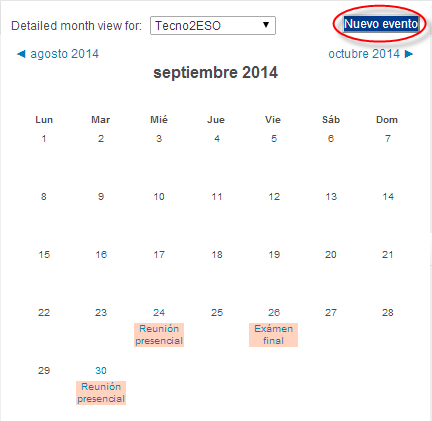
En esta nueva vista tendremos también la posibilidad de crear nuevos eventos en el calendario pulsando sobre el botón que hay en la parte superior y que tiene el nombre de 'Nuevo evento'. Hay varios tipos de eventos:
- Eventos de Usuario: serán visibles sólo por el usuario que crea el evento (uso personal).
- Eventos de Grupo: serán visibles por un grupo concreto del curso (debe existir algún grupo creado en el curso).
- Evento de Curso: serán visibles a los participantes del curso en cuestión. Son las fechas importantes para un curso (como fechas de los exámenes, tutorías, entrega de actividades). Al igual que para los 'Eventos de grupo', sólo pueden ser añadidos por los profesores del curso.
- Eventos de Sitio: Son eventos globales, es decir, visibles en todos los cursos y en el calendario de la página principal del sitio. Se tratará de fechas importantes para todos los usuarios de la plataforma de nuestro Aula Virtual, independientemente de los cursos en los que estén matriculados (tareas de mantenimiento, cambios generales). Sólo los administradores pueden añadir eventos de este tipo.
Si pulsamos sobre el botón 'Nuevo evento', veremos una nueva ventana como la siguiente:
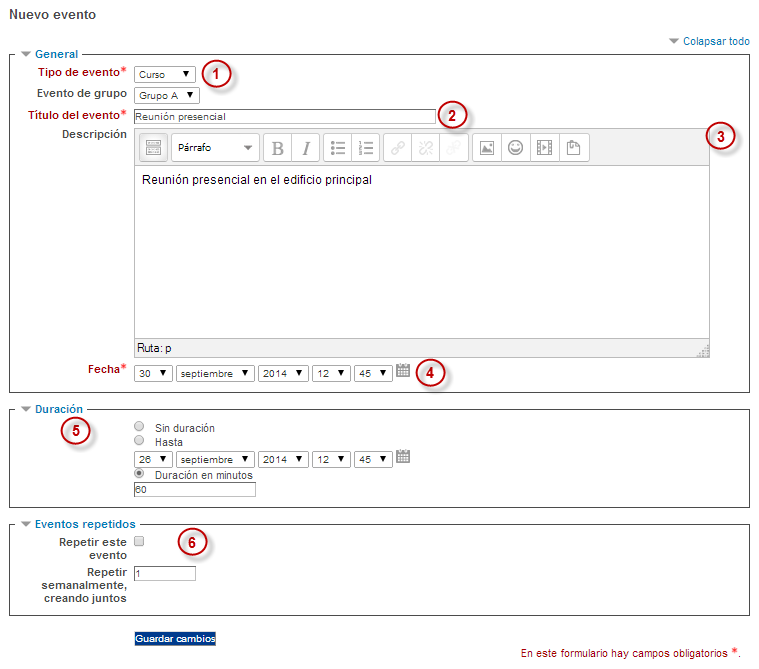
1.- Primeramente seleccionaremos el tipo de evento que queremos crear (de Curso, Grupo o Usuario). Si creamos un evento para un Grupo, en el siguiente selector ('Evento de grupo') elegiremos el grupo concreto para el que va dirigido (para ello es necesario que exista, al menos, un grupo).
2. y 3.- Introducimos en el formulario tanto el nombre ('Título del evento') como la descripción detallada del evento que estamos creando. El título será lo que se muestre en las vistas generales (ver imágenes anteriores) y la 'Descripción' será la información detallada que se mostrará al abrir el evento.
4.- Seguidamente, indicaremos la fecha exacta (día y hora) en la que se producirá el evento (por defecto nos aparecerá la fecha actual).
5.- Si el evento que estamos creando tuviese alguna duración determinada (como minutos o días), se puede indicar en el apartado 'Duración' (no es obligatorio).
6.- Si es un evento que va a tener cierta temporalidad y se va repetir semanalmente, podemos marcar la opción 'Repetir este evento' e indicar durante cuántas semanas debe aparecer este evento en el calendario de forma automática (opción llamada 'Repetir semanalmente, creando juntos').
Una vez definido el evento (podrá ser modificado posteriormente), pulsamos sobre el botón 'Guardar cambios' para que el evento quede almacenado en el calendario.
Ejemplos de uso:
El calendario nos permite, por ejemplo, mostrar en la portada del curso la fecha del siguiente examen de evaluación o la finalización del plazo para entregar una determinada tarea. Si vamos a realizar cualquier actividad extarescolar o alguna visita o excursión fuera de la actividad habitual del curso, ésta puede ser una buena forma de recordárselo a nuestros alumnos.